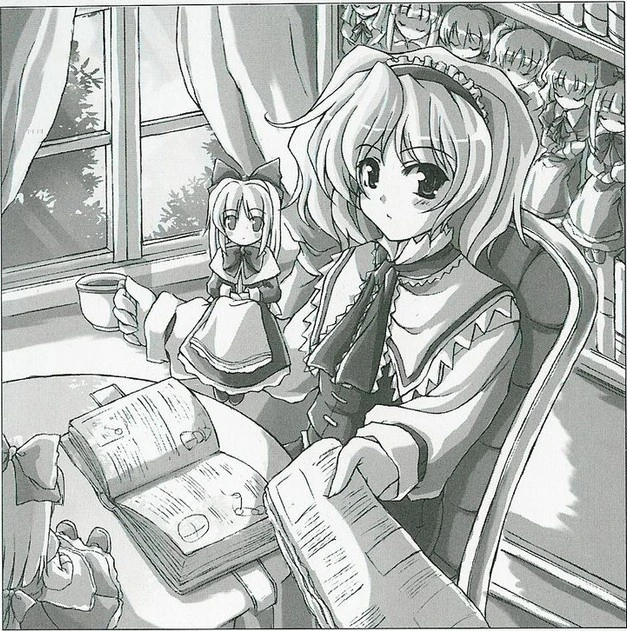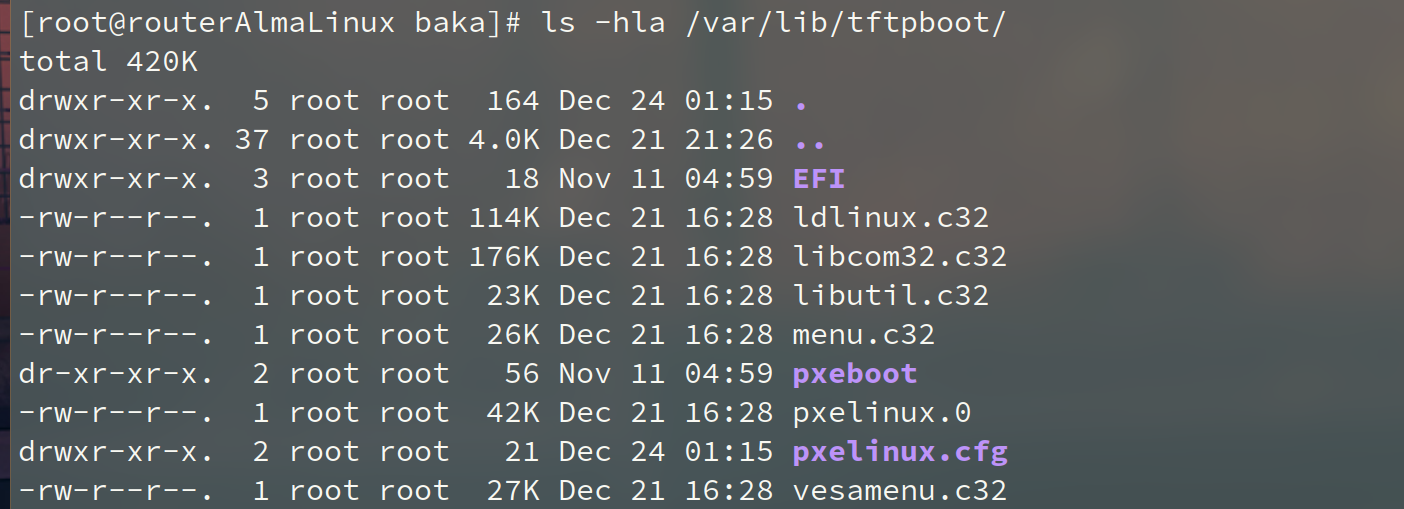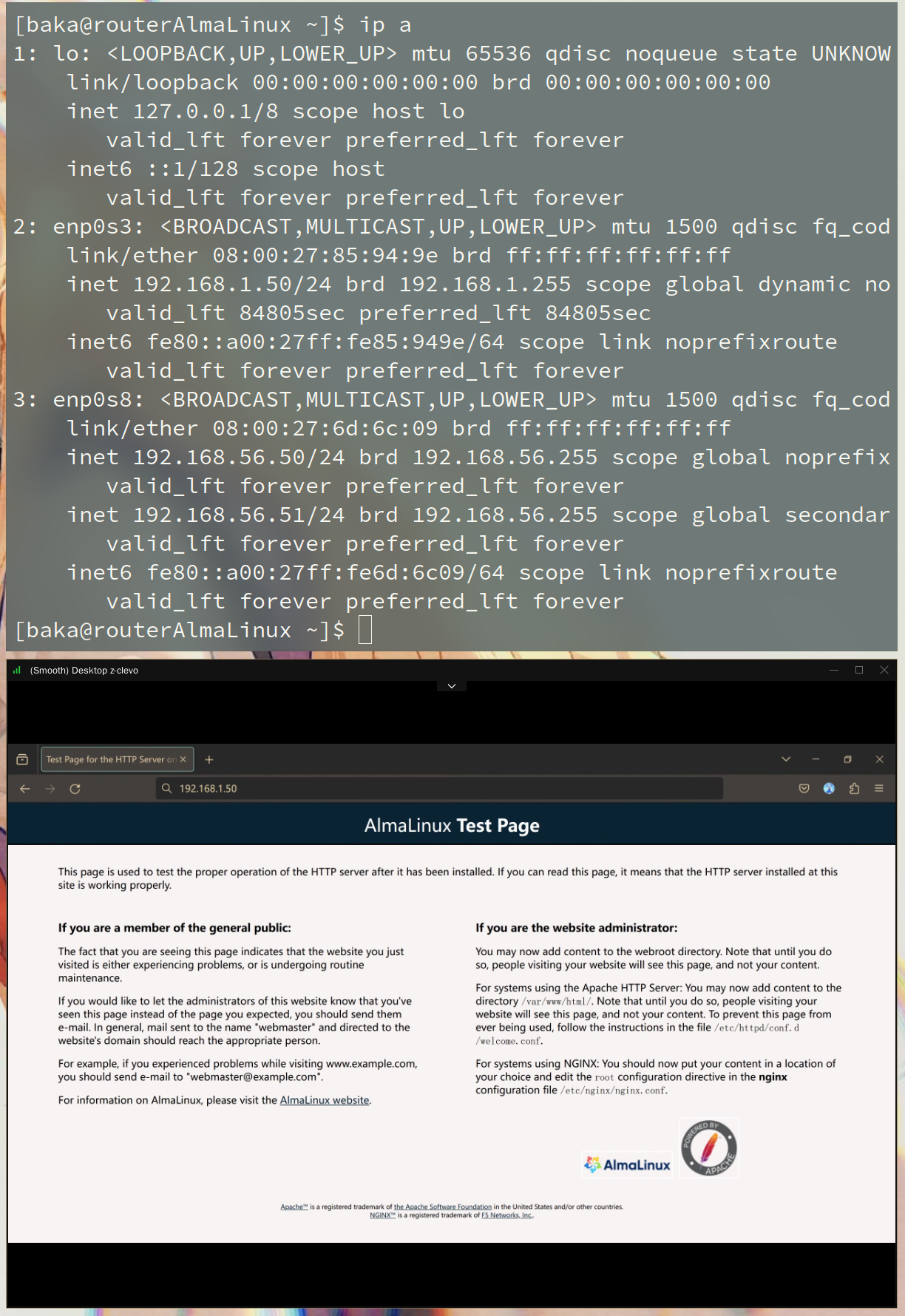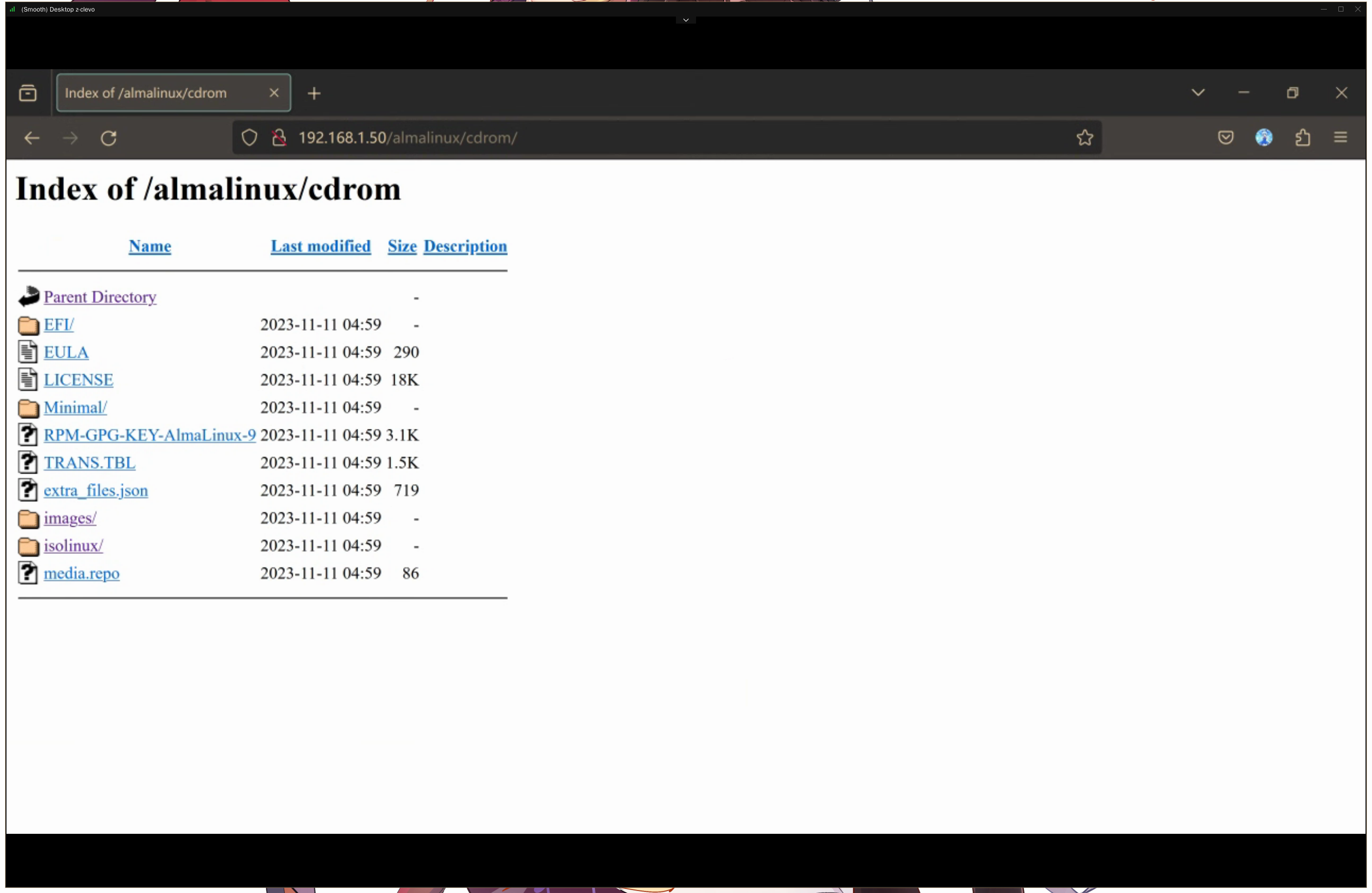装系统实在是令人熟悉,但是PXE却像个熟悉的陌生人,除了名字以外却很少接触。最近因为实验需要同时部署多台设备,单机部署实在是太麻烦了,复制虚拟机改配置治标不治本。本着偷懒的想法遂有了部署PXE服务器的想法。本篇文章记录了vbox下部署PXE服务器的经过
一、基本概念
概述
此处引用这篇文章浅谈pxe和ipxe 。大体来说pxe的启动方式对应的是bios启动+mbr分区表,自检过后,计算机控制权移交给mbr,mbr找到活动分区,加载活动分区的pbr到内存,pbr将指向一个引导程序,如bootmgr,最后由引导程序启动操作系统;而ipxe(也能兼容bios模式)对应的是uefi启动+gpt分区表,uefi将直接寻找efi分区,如boot分区或者esp分区。找到efi分区中的EFI后缀的引导程序,由这个引导程序启动系统。
pxe和ipxe使用前必须有一台支持pxe配置选项的dhcp服务器和一台tftp服务器。dhcp服务器将在dhcp阶段可以先判断是否有boot request,再根据客户端机器架构(arch)指定option 66(TFTP Server Name\Next-To-Server)和option 67(Filename) ,从而为客户端指定tftp服务器地址和引导程序的路径
wireshark分析看不到相关选项的字段,只能找到next-to-server和filename这两个参数
对于pxe和ipxe来说,引导程序和一个临时操作系统是必要的,这个引导程序和临时操作系统一共分为三个部分:pxelinux.0 \ EFI文件、vmlinuz、initrd.img。
pxelinux.0 \ EFI文件是启动这个临时操作系统的引导程序,内核vmlinuz和临时文件系统initrd.img组成一个临时操作系统。引导程序和相关配置文件先通过tftp服务器下载,完成后引导程序通过配置文件设定的方式启动,当选定选项时再通过tftp服务器下载内核和临时文件系统。这个临时操作系统根据引导程序配置文件指定的inst.repo或inst.stage2找到系统路径,再进行下载和加载。最后进入系统安装界面
这个临时操作系统承担了找到一个操作系统并下载、加载的任务。结束这个阶段将正式进入系统安装的环节
结论
所以在本个过程中,需要用到的服务组件有:dhcp服务器、tftp服务器、引导程序、临时操作系统(vmlinuz和initrd.img)和一个符合pxe启动格式的系统文件
此处为了方便将搭建一个all in one的pxe系统,这些组件可以分开协同运作,环境:
1
2
3
4
5
6
7
8
9
| # 由于没有进一步的实践,所以下面的实践只以almalinux9为例
# 系统镜像文件部署方式可参考关键字"inst.repo"和"inst.stage2"
# 本文镜像所在位置部署在本地http文件服务器即下面httpd(apache)
# 以下操作用户均为root
操作系统:almalinux9
dhcp服务:dhcp-server
tftp服务:tftp-server
引导程序:syslinux #pxelinux是syslinux的程序之一
符合pxe启动格式的系统文件:放置于httpd(apache)服务器中
|
二、实践
1、准备必要程序
安装apache、dhcp-server、tftp-server、syslinux:
1
| dnf install httpd dhcp-server tftp-server syslinux
|
下载需要安装的镜像并挂载:
1
2
| mkdir -p /mnt/cdrom
mount -t iso9660 AlmaLinux9ISO/AlmaLinux-9.3-x86_64-minimal.iso /mnt/cdrom -o ro,loop
|
查看挂载点:
1
2
| ls -a /mnt/cdrom/
. .. .discinfo .treeinfo EFI EULA LICENSE Minimal RPM-GPG-KEY-AlmaLinux-9 TRANS.TBL extra_files.json images isolinux media.repo
|
2、准备引导程序到tftp服务器
这个步骤将准备引导程序到tftp服务器文件夹
准备bios下的引导程序pxelinux:
1
2
| mkdir -p /var/lib/tftpboot/pxelinux.cfg
cp /usr/share/syslinux/{pxelinux.0,menu.c32,vesamenu.c32,ldlinux.c32,libcom32.c32,libutil.c32} /var/lib/tftpboot/
|
准备uefi启动下的引导程序grub:
1
2
3
|
cp -rp /mnt/cdrom/EFI /var/lib/tftpboot/
chmod -R 755 /var/lib/tftpboot/EFI
|
开启并设置自启动tftp服务:
1
| systemctl enable --now tftp
|
查看当前tftp文件夹内容:

为防火墙添加规则:
1
| firewall-cmd --add-service=tftp
|
此时引导程序已经在tftp文件夹中,但是配置文件还没有修改,还需要进一步与修改之后才能启动临时系统
3、准备dhcp服务器
如果在vbox中部署pxe,那么需要先禁用vbox中相关网卡的的dhcp服务器,然后再重启宿主机。不重启宿主机,那么vbox的dhcp服务器将不会停止工作
编辑/etc/dhcp/dhcpd.conf配置文件,将以下内容替换为符合自身网络环境的配置:
1
2
3
4
5
6
7
8
9
10
11
12
13
14
15
16
17
| option architecture-type code 93 = unsigned integer 16;
subnet 192.168.56.0 netmask 255.255.255.0 {
option routers 192.168.56.50;
option domain-name-servers 192.168.1.1;
range 192.168.56.100 192.168.56.254;
class "pxeclients" {
match if substring (option vendor-class-identifier, 0, 9) = "PXEClient";
next-server 192.168.56.50; # tftp服务器地址
if option architecture-type = 00:07 { # x64架构 uefi固件
filename "EFI/BOOT/grubx64.efi"; # 以tftp服务目录为根的相对路径
# 此路径相当于/var/lib/tftpboot/EFI/BOOT/grubx64.efi
}
else {
filename "pxelinux.0"; # 同上
}
}
|
以上修改自红帽的配置文件 , 个人认为能结合fedora的配置文件 进行参考
开启并设置自启动dhcp服务:
1
| systemctl enable --now dhcpd
|
为防火墙添加规则:
1
| firewall-cmd --add-service=dhcp
|
客户机网卡可以释放地址再重新申请,以验证dhcpd服务是否正常运行
4、准备httpd(apache)文件服务器以部署系统镜像文件
修改/etc/httpd/conf/httpd.conf中Listen :80为Listen 0.0.0.0:80
将挂载的镜像文件内容复制到/var/www/html文件夹下:
1
2
3
4
5
6
7
8
9
10
11
12
13
14
15
16
17
18
19
| mkdir /var/www/html/almalinux
cp -rp /mnt/cdrom /var/www/html/almalinux
# 查看修改后内容
ls -ahl /var/www/html/almalinux/cdrom/
total 56K
dr-xr-xr-x. 6 root root 4.0K Nov 11 04:59 .
drwxr-xr-x. 3 root root 19 Dec 21 21:40 ..
-r--r--r--. 1 root root 43 Nov 11 04:59 .discinfo
-r--r--r--. 1 root root 1.4K Nov 11 04:59 .treeinfo
dr-xr-xr-x. 3 root root 18 Nov 11 04:59 EFI
-r--r--r--. 1 root root 290 Nov 11 04:59 EULA
-r--r--r--. 1 root root 18K Nov 11 04:59 LICENSE
dr-xr-xr-x. 4 root root 38 Nov 11 04:59 Minimal
-r--r--r--. 1 root root 3.1K Nov 11 04:59 RPM-GPG-KEY-AlmaLinux-9
-r--r--r--. 1 root root 1.6K Nov 11 04:59 TRANS.TBL
-r--r--r--. 1 root root 719 Nov 11 04:59 extra_files.json
dr-xr-xr-x. 3 root root 76 Nov 11 04:59 images
dr-xr-xr-x. 2 root root 4.0K Nov 11 04:59 isolinux
-r--r--r--. 1 root root 86 Nov 11 04:59 media.repo
|
开启并设置自启动httpd服务:
1
| systemctl enable --now httpd
|
为防火墙添加规则:
1
| firewall-cmd --add-service=http
|
检查服务是否自启动:
也可直接浏览器访问测试:


vbox下可能要重启一下虚拟机,某些配置才能生效…..
如果不想搭建http服务器的话也能用其他方式获取系统文件
参考:
RHEL 安装程序的引导选项 Red Hat Enterprise Linux 9 | Red Hat Customer Portal
Anaconda Boot Options — Anaconda 40.15 documentation
5、配置引导程序
为pxelinux.0配置/var/lib/tftpboot/pxelinux.cfg/default:
1
2
3
4
5
6
7
8
9
10
11
12
13
| default vesamenu.c32
prompt 1
timeout 600
label linux
menu label ^Install AlmaLinux9(Minimal) 64-bit
kernel pxeboot/vmlinuz # 以tftp服务目录为根的相对路径
append initrd=pxeboot/initrd.img inst.repo=http://192.168.56.50/almalinux/cdrom
label local
menu label Boot from ^local drive
menu default
localboot 0xffff
|
为 grub配置/var/lib/tftpboot/EFI/BOOT/grub.cfg:
1
2
3
4
5
6
7
8
9
10
11
12
13
14
15
16
17
18
19
20
21
22
23
24
25
26
27
28
29
30
31
32
33
34
35
36
37
38
39
40
| set default="1"
function load_video {
insmod efi_gop
insmod efi_uga
insmod video_bochs
insmod video_cirrus
insmod all_video
}
load_video
set gfxpayload=keep
insmod gzio
insmod part_gpt
insmod ext2
set timeout=60
### END /etc/grub.d/00_header ###
search --no-floppy --set=root -l 'AlmaLinux-9-3-x86_64-dvd'
### BEGIN /etc/grub.d/10_linux ###
menuentry 'Install AlmaLinux 9.3' --class fedora --class gnu-linux --class gnu --class os {
linuxefi pxeboot/vmlinuz inst.stage2=http://192.168.56.50/almalinux/cdrom/
initrdefi pxeboot/initrd.img
}
# menuentry 'Test this media & install AlmaLinux 9.3' --class fedora --class gnu-linux --class gnu --class os {
# linuxefi /images/pxeboot/vmlinuz inst.stage2=hd:LABEL=AlmaLinux-9-3-x86_64-dvd rd.live.check quiet
# initrdefi /images/pxeboot/initrd.img
# }
# submenu 'Troubleshooting -->' {
# menuentry 'Install AlmaLinux 9.3 in text mode' --class fedora --class gnu-linux --class gnu --class os {
# linuxefi /images/pxeboot/vmlinuz inst.stage2=hd:LABEL=AlmaLinux-9-3-x86_64-dvd inst.text quiet
# initrdefi /images/pxeboot/initrd.img
# }
# menuentry 'Rescue a AlmaLinux system' --class fedora --class gnu-linux --class gnu --class os {
# linuxefi /images/pxeboot/vmlinuz inst.stage2=hd:LABEL=AlmaLinux-9-3-x86_64-dvd inst.rescue quiet
# initrdefi /images/pxeboot/initrd.img
# }
# }
|
自此,pxe和ipxe配置完成
grub.cfg还有更简短的写法,比如红帽的例子Chapter 2. Preparing for your RHEL installation Red Hat Enterprise Linux 9 | Red Hat Customer Portal ,也能用而且没什么区别
inst.repo和inst.stage2选项的区别可以参考:
RHEL 安装程序的引导选项 Red Hat Enterprise Linux 9 | Red Hat Customer Portal
Anaconda Boot Options — Anaconda 40.15 documentation
本人的理解是都一样,inst.stage2会忽略寻找packages这个文件夹
6、vbox部署的坑
配置完httpd服务和防火墙设置后重启服务没有立即生效,需要重启虚拟机
客户机的内存应该调大一点,网上说的2g不够,此次实验客户机为4g内存
客户机应该调整更多显存,否则大概率到安装界面后只有一个鼠标
防火墙设置要永久生效需要添加--permanent参数
efi启动问题很多,无法吐槽
三、总结
pxe结束。为了偷懒,下一步就是kickstart